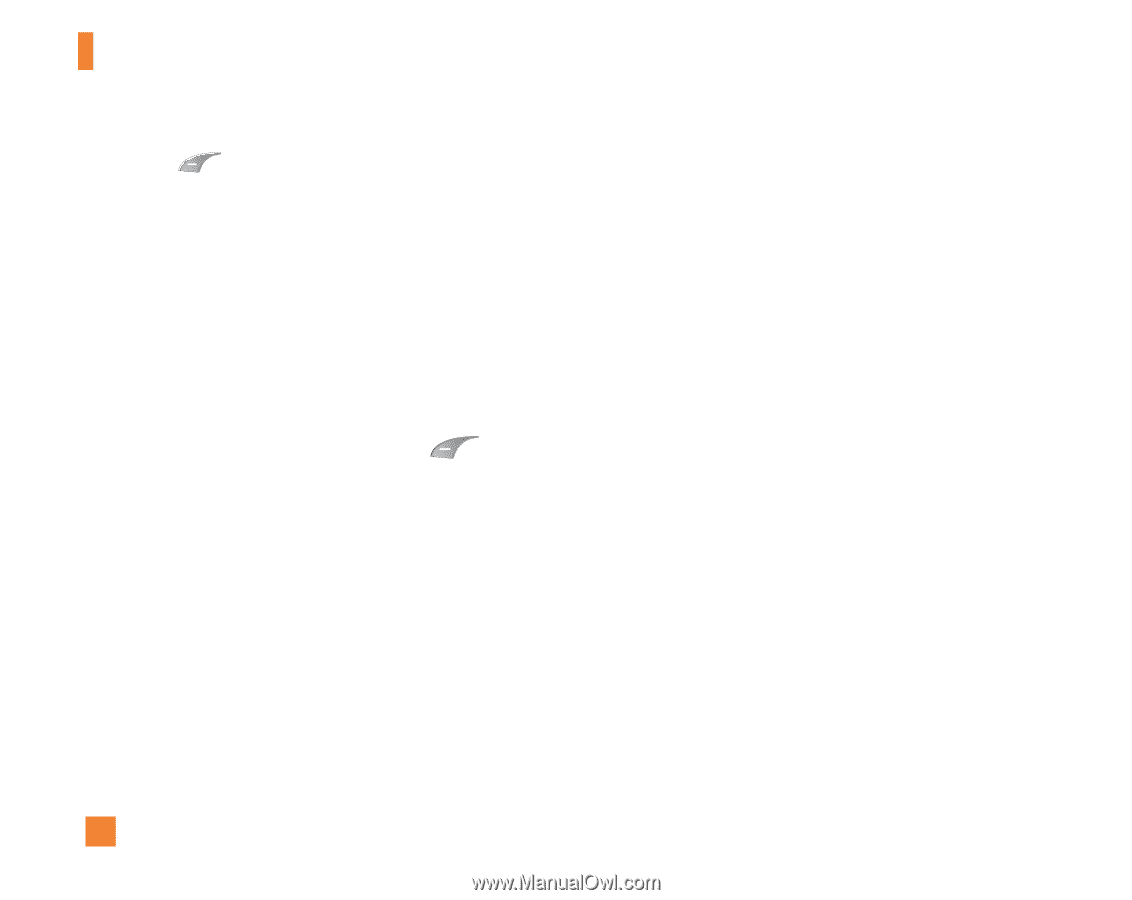LG CG225 Owner's Manual (Español) - Page 38
Multimedia
 |
View all LG CG225 manuals
Add to My Manuals
Save this manual to your list of manuals |
Page 38 highlights
Mensajería 4. Pulse después de escribir el número. Multimedia (Menú 2.1.2) n Nota Si selecciona un archivo gráfico o de audio al escribir un mensaje multimedia, el tiempo de carga del archivo será de unos 5 segundos. Entonces no podrá activar ninguna tecla durante el tiempo de carga. Cuando esté terminada la carga del archivo, podrá escribir un mensaje de multimedia. Puede escribir y editar mensajes multimedia. 1. Acceda al menú Mensajería pulsando [Acept.]. 2. Si desea escribir un mensaje multimedia, seleccione Multimedia. The following options are available. ] Insertar • Símbolos: Puede insertar símbolos que van de notas de una oración hasta emoticonos. Seleccione el que desea navegando con las teclas suaves izquierda y derecha. • Gráficos: Puede insertar un gráfico utilizando las teclas de función izquierdas [OK]. Si pulsa [Opcs.] 36 en la tecla de funcion derecha, podrá previsualizar la imagen seleccionada en modo de vista y hacer otra fotografia en modo [Tomar]. • Audio: Puede insertar varios tonos de timbre. • Nueva diapositiva: Puede insertar una nueva diapositiva. • Plantilla de texto: Puede introducir fácilmente en el mensaje de texto las oraciones que usa frecuentemente. • Contacto: Puede ver uno de sus contactos e insertarlo. • Tarjeta de Visita: Introduzca su propia tarjeta de visita creada en (Menú 2.8.3). ] Vista previa: Le permite previsualizar los mensajes multimedia que ha escrito. ] Guardar: Le permite guardar los mensajes multimedia en A borradores o Como plantilla. ] Mover a diapositiva: Le permite ir a la diapositiva seleccionado. ] Eliminar diapositiva: Le permite eliminar las diapositiva actuales.